Како повећати диск ц
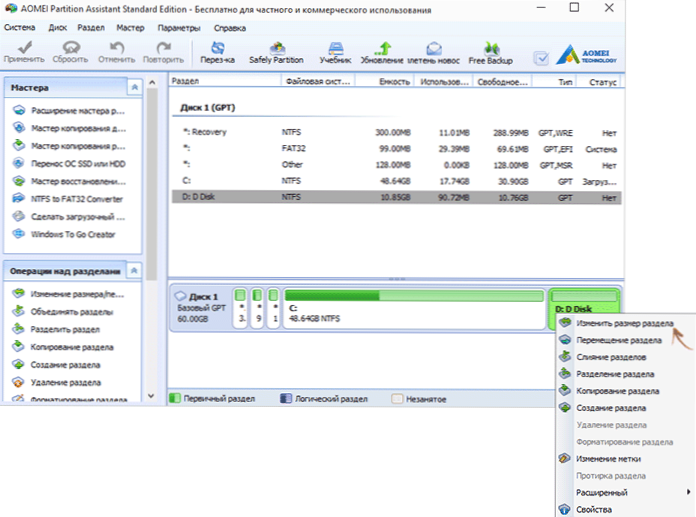
- 996
- 258
- Jermaine Klein
Ако радите са Виндовс-ом, суочени су са потребом да повећате величину диска Ц због диска Д (или одељка под другим словом), у ова упутствима ћете пронаћи два бесплатна програма у те сврхе и детаљан водич на како се то ради. Ово може бити корисно ако добијете извештаје да Виндовс није довољан да се меморија или рачунар почео успорити због мале бесплатне јачине система система.
Напомињем да је реч о повећању величине одељка Ц због одељка Д, односно треба да буду на једном физичком чврстом диску или ССД-у. И, наравно, простор диска д, који желите да се причврстите на Ц треба да буде бесплатан. Упутство је погодно за Виндовс 8.1, Виндовс 7 и Виндовс 10. Такође на крају упутства пронаћи ћете видео са начинима за проширење система система.
Нажалост, са стандардним Виндовс алатама, описана промена структуре одељка на ХДД-у неће радити без губитка - можете да компримирате услужни програм за контролу диска у услужном програму за контролу диска, али објављено место ће бити "након" Диск Д и ИТ) неће се повећати због тога због тога. Стога ћете морати да прибегнете употреби трећих алата. Али такође ћу вам рећи како да повећате диск Ц због Д и без употребе програма на крају чланка.
Повећавамо запремину Ц у аомеи асистент за партицију
Први од бесплатних програма који ће вам помоћи да прошири системски део чврстог диска или ССД-а - Аомеи партитион асистент, који, поред чињенице да "чисти" (не успоставља додатни непотребан софтвер), такође подржава руски језик, што може бити важно за нашег корисника. Програм ради на Виндовс 10, 8.1 и Виндовс 7.
ПАЖЊА: Нетачне акције на одељцима чврстих дискова или случајног прекида струје током поступка могу довести до губитка ваших података. Побрините се за очување онога што је важно.
Након инсталирања програма и покретања, видећете једноставан и разумљив интерфејс (руски језик је изабран на фази инсталације) у којој се приказују сви дискови на вашем рачунару и приказују се одељци на њима.
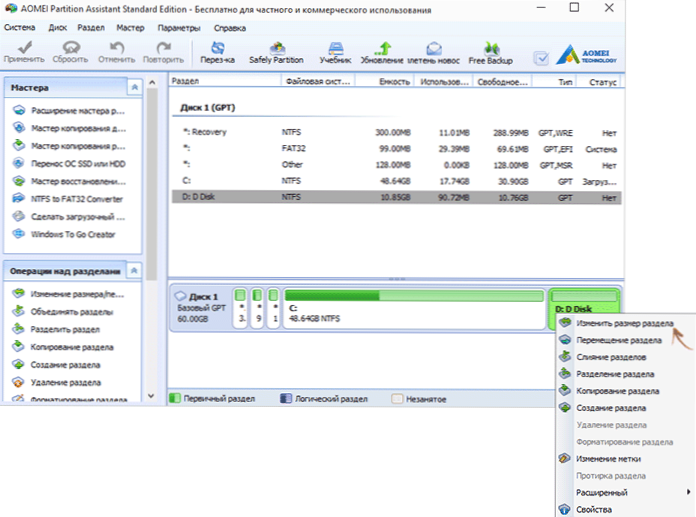
У овом примеру ћемо повећати величину диска Ц због Д - ово је најчешћа варијанта задатка. За ово:
- Кликните на диск д са десном тастером миша и изаберите "Величина промене дела".
- У дијалошком оквиру који се отвара или можете да промените величину одељка према мишем, користећи контролне тачке на левој и десној величини или подесите величине ручно. Морамо да будемо сигурни да је незаузет простор након компресије одељења испред њега. Кликните на дугме У реду.
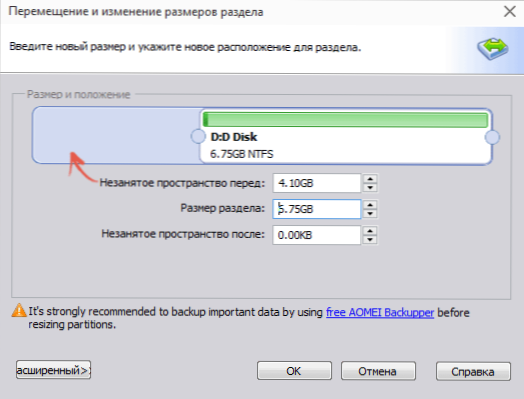
- На исти начин отворите промену величине диска Ц и повећајте његову величину због слободног простора "Ригхт". Кликните на дугме У реду.
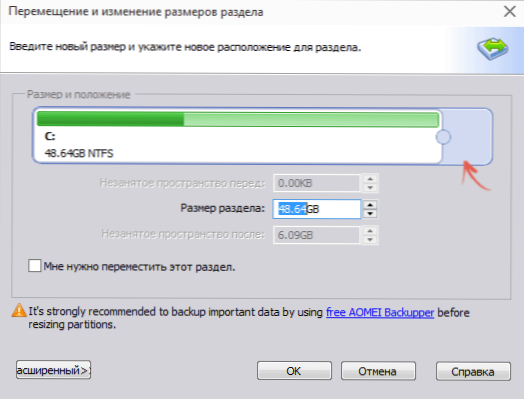
- У главном прозору партиције Помоћник партиције кликните на "Аппли".
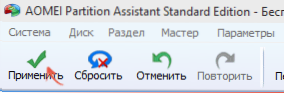
По завршетку употребе свих операција и два поновна покрета (обично два. Вријеме зависи од запослености дискова и брзином њиховог рада) добићете оно што желите је већа величина система система због смањења другог логичког дела.
Успут, у истом програму можете направити уређај за утоваривање флеш уређаја да бисте користили Амеи Партитон асистент, покретањем из њега (то ће вам омогућити да обављате акције без поновног покретања). Исти УСБ флеш уређај може се креирати у директору диска Ацронис, а затим промените величину строгих дискова или ССД одељења.
Програм можете преузети за промену одељка Аомеи партитион асистентске дискове Стандард Едитион са службене веб странице хттп: // ввв.Дисковни партиција.ЦОМ / ФРЕЕ-ГОРНИЦЕ-МАНАГЕР.Хтмл
Промјена величине система система у Визард-у преграде МиниТоол
Још један једноставан, чист и бесплатан програм за промену величине строге диска - Визард минитоол партитион, међутим, за разлику од претходног, не подржава руски језик.
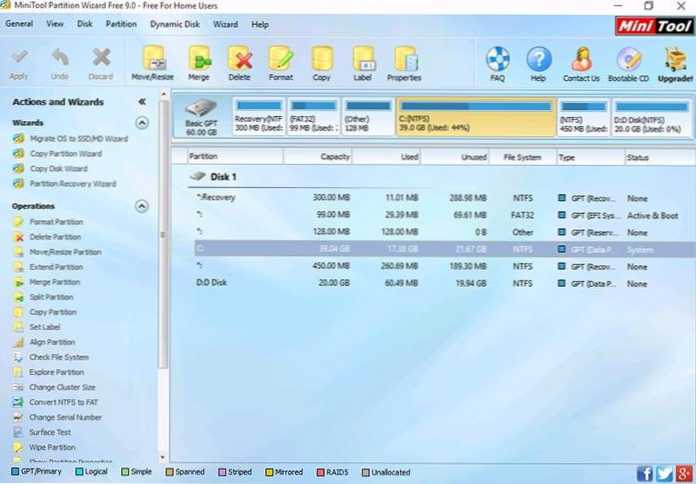
Након покретања програма, видећете скоро исти интерфејс као и у претходном услужном програму и потребне радње за ширење система система Ц користећи слободни простор на диску Д биће исто.
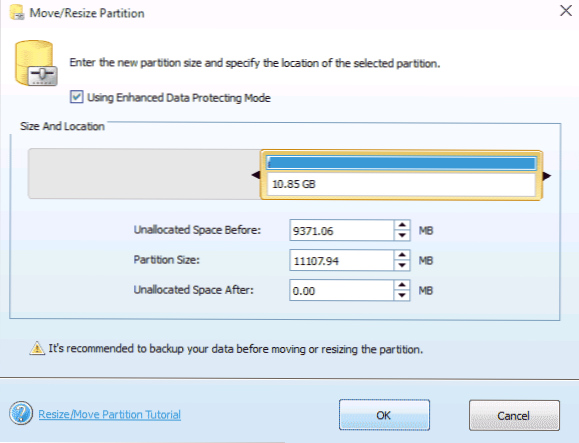
Кликните на диск д са десном тастером миша, изаберите контекстни мени Прекограчи преграду и промените његову величину тако да је задржани простор "са леве стране" из заузетости.
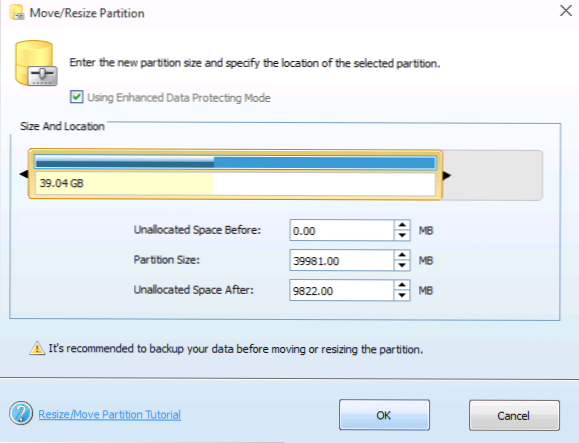
Након тога, користећи исту ставку за диск Ц, повећајте величину због слободног простора који се појавио. Кликните на дугме У реду, а затим нанесите чаробњака за партицију у главном прозору.
Након што се изврше све операције на одељцима, можете одмах да видите измењене димензије у проводнику Виндовс.
Визард партитион преузмите МиниТоол партитион бесплатно са службене веб странице хттп: // ввв.ПартицијаВизард.ЦОМ / ФРЕЕ-ГОРНИЦЕ-МАНАГЕР.Хтмл
Како повећати диск Ц због Д без програма
Постоји начин да се повећа слободни простор на диску Ц због постојећег простора на д без употребе било које програме, само Виндовс 10, 8.1 или 7. Међутим, ова метода има озбиљан недостатак - подаци са диска Д ће морати да се бришу (прво их можете пренијети негде ако су од вредности). Ако вам ова опција одговара, а затим покрените кликните на дугме Виндовс + Р на тастатури и унесите ДискМГМТ.Магистар, Затим кликните на дугме У реду или унесите.
Прозор за ажурирање пројеката Виндовс Дисте Отвориће се, у којем можете видети све погоне повезане са рачунаром, као и одељке на овим погонима. Обратите пажњу на одељке које одговарају дисковима Ц и Д (обављате све акције са скривеним одељцима који се налазе на истом физичком диску, не препоручујем).
Кликните десну тастер миша у складу са одељком који одговара диск д и изаберите ставку "Обриши Том" (подсећам вас, ово ће избрисати све податке из одељка). Након уклањања, десно од диска Ц, формира се несретан не-дистрибутирани простор који се може користити за ширење система система.
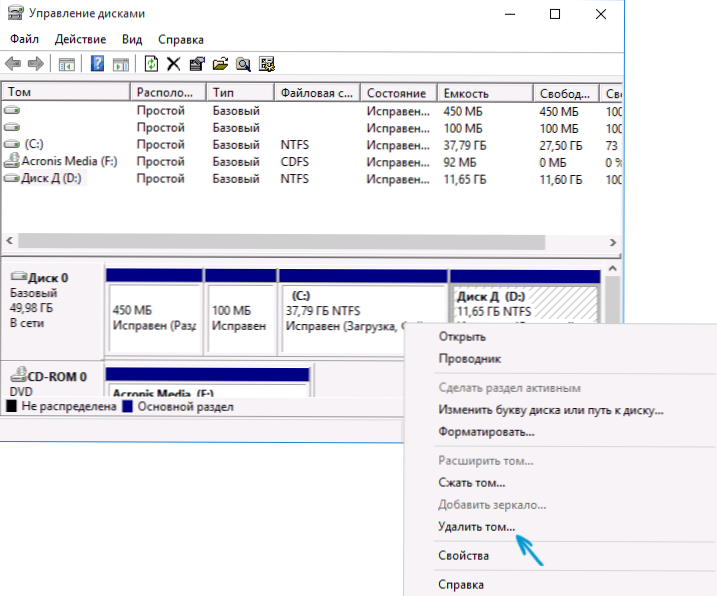
Да бисте повећали ЦЦ Ц, кликните на њу десним дугметом миша и изаберите "Прошири Том". Након тога, у магистрама запремине шири, наведите колико простора на диску треба проширити (подразумевано је приказано све доступно, међутим, сумњам да одлучите да оставите неку врсту гигабајта за будући диск Д). У снимку заслона повећавам величину за 5000 МБ или нешто мање од 5 ГБ. По завршетку рада Учитеља, диск ће се проширити.
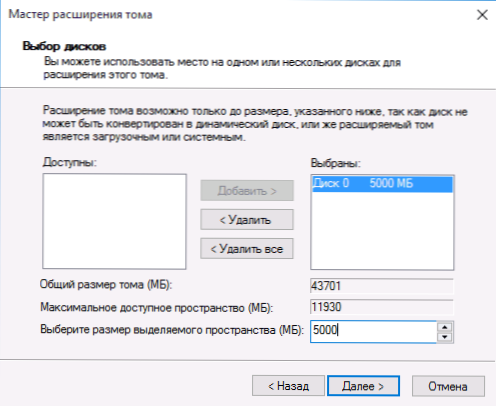
Сада остаје последњи задатак - да преостали незаузет простор трансформише у диск Д. Да бисте то учинили, кликните на десно дугме миша у незаузетом простору - "Креирајте једноставну јачину звука и користите магистар за стварање количина (подразумевано, користи све незаузето простора за диск Д). Диск ће се аутоматски форматирати и биће додељен писмо које сте навели.
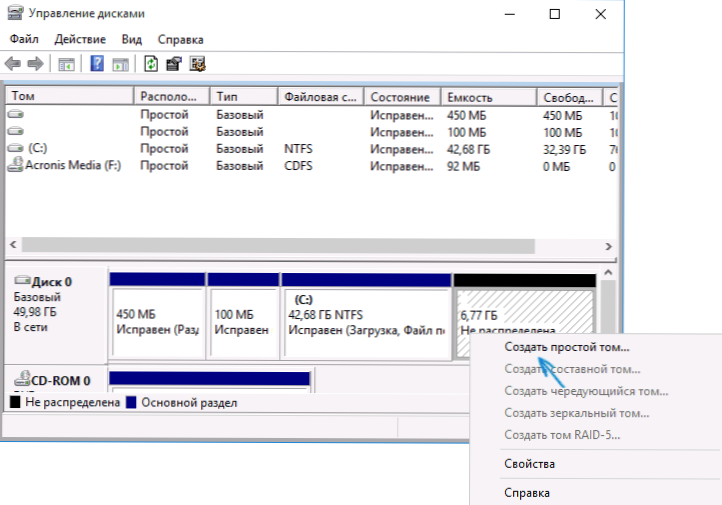
То је све, спремно. Остаје да се врати важним подацима (ако су били) до другог дела диска из резервне копије.
Како проширити место на системском диску - видео
Такође, ако нешто није било јасно, предлажем корак по корак видео упутства, што показује два начина за повећање диска Ц: Због диска Д: у оперативном систему Виндовс 10, 8.1 и Виндовс 7.
Додатне Информације
Описани програми имају и друге корисне функције које могу да буду корисне:
- Пренос оперативног система са диска на диск или од ХДД на ССД, ФАТ32 и НТФС претварање, обнову одељења (у оба програма).
- Стварање прозора за пролазак у Амеи Асистент за партицију.
- Провера система датотека и површине диска у чаробњаку за преграде МиниТоол.
Генерално, прилично корисна и практична комуналије, препоручујем (тачно да нешто препоручујем, а за шест месеци програм је прерастао потенцијално непожељним софтвером, зато будите опрезни. Тренутно је све чисто).

